Aplicația desktop Trello vă poate ajuta să lucrați mai eficient decât versiunea browserului. Poate face acest lucru prin introducerea unor caracteristici noi și minimizarea inconvenientelor care vin cu trecerea prin browserul dvs. mai întâi pentru a colabora cu alții.
Dacă nu știați deja, Trello este una dintre cele mai populare colaborari ale echipei. platforme. Trello este considerat un instrument excelent pentru a fi utilizat alături de aplicații precum echipele Microsoft și lenevi, spre deosebire de a concura direct cu acestea.

Așadar, să aruncăm o privire la modul în care puteți aduce Windows Aplicație desktop Trello în viața de zi cu zi pentru a vă îmbunătăți productivitatea.
Fii productiv fără distracții
Unul dintre cele mai bune beneficii pentru utilizarea oricărei aplicații desktop poate suna puțin prost în scris, dar în practică funcționează cu adevărat. . Prin utilizarea aplicației desktop Trello, nu ești obligat să parcurgi browserul de internet. Acesta este un plus instantaneu pentru noi, deoarece înseamnă că putem evita să facem clic pe alte site-uri web pe care nu ar trebui să le vizităm.
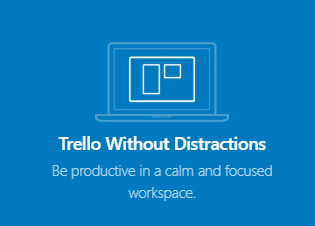
Să fim sinceri, cine nu s-a găsit cumva pe o gaură de iepure de pe Reddit, Twitter sau chiar mai rău, YouTube, după ce a vizitat internetul pentru a face ceva de lucru?
Un browser de internet este plin de tot felul de site-uri care ar putea fi doar un pic mai distractive decât munca pe care încercați să o faceți, astfel încât poate fi un criminal complet al productivității pentru cei care se străduiesc să rămână departe de a distrage site-urile web .
In_content_1 all: [300x250] / dfp: [640x360]->Comenzi rapide puternice pe mai multe Windows
Este comun ca echipele să folosească mai multe placi Trello pentru segregarea diferitelor sarcini sau informații, iar mulți utilizatori Trello le place să aibă placi personale proprii pentru a ajuta și la productivitate.
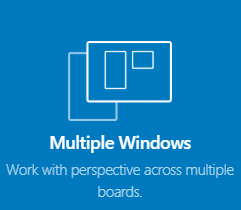
Există câteva funcții exclusive pentru desktop care pot ajuta la gestionarea mai eficientă a mai multor plăci. În primul rând, puteți utiliza o serie de comenzi rapide pentru a comuta rapid între diferite plăci. Vom explica controalele de mai jos.
Ctrl + 1-9se vor deschide oricare dintre panourile pe care le-ați jucat - va trebui să încercați să vă mențineți munca în cel puțin 9 planșe, dacă este posibil. În acest fel puteți trece între toate cu ușurință.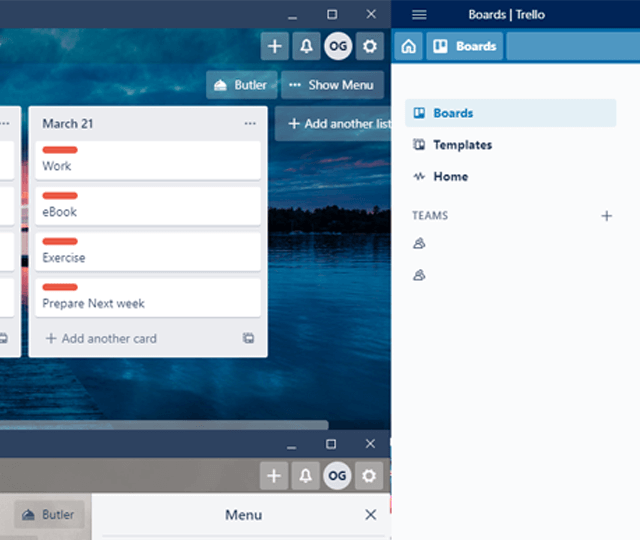
Dacă aveți un al doilea afișaj, puteți configura mai multe ferestre cu asistență Windows Snap. În afară de aceasta, există alte comenzi de bază de la tastatură disponibile în Trello și le-am enumerat mai jos.
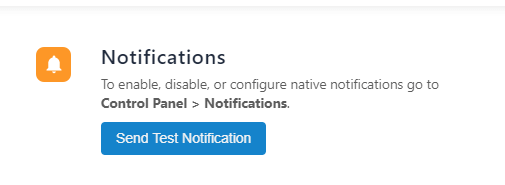
În aplicația desktop Trello, puteți activa notificările pe desktop făcând clic pe tasta de fixare din dreapta sus. Prima pagină la care sunteți accesat în meniul de setări va avea o opțiune pentru activarea notificărilor Trello desktop.
Bineînțeles, puteți activa notificările desktop prin Trello în browser, dar trebuie să mențineți fila Trello deschisă în orice moment, altfel notificările pe desktop vor fi ratate. Credem că este sigur să spunem că notificările desktop din aplicația Trello sunt mult mai convenabile.
Adăugare rapidă de carduri noi și acces Trello mai ușor
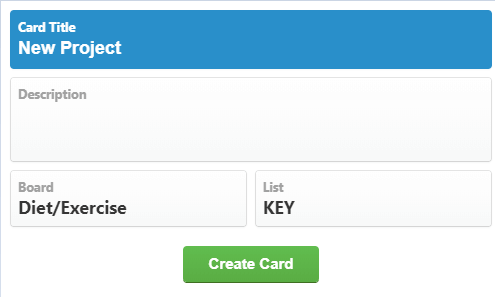
Un alt instrument excelent pentru desktopul Trello este scurtarea rapidă pentru adăugare. Cu aceasta, puteți crea o nouă carte Trello de oriunde pe PC-ul Windows, atât timp cât Trello rulează în fundal.
Pentru a seta comanda rapidă de la tastatură personalizată, trebuie să faceți clic pe butonul rotativ din setările din dreapta sus a aplicației desktop Trello.
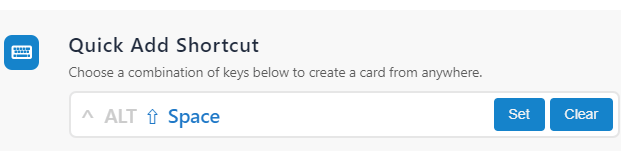
De acolo, veți vedea

Va exista, de asemenea, o opțiune în aceeași pagină de setări pentru a activa o opțiune Comenză rapidă globală. Cu aceasta, puteți deschide Trello de oriunde cu o comandă rapidă de la tastatură. Puteți seta orice combinație de Alt, Shift, Ctrl și T. Încă o dată, asigurați-vă că această comandă rapidă nu intră în conflict cu alte comenzi pe care le puteți avea pe PC.
Rezumat>Sperăm că acest articol v-a dovedit de ce aplicația desktop Trello este excelentă pentru creșterea productivității. Dacă nu știți, puteți creați un cont Trello și începe să îl utilizați gratuit. Dacă sunteți nou la Trello, vă recomandăm să citiți câteva versiuni de Sfaturi Trello pentru a beneficia la maxim de platformă.